Cara Memperbaiki Masalah Drift Pengontrol Oculus Quest 2
Diterbitkan: 2022-11-17Jika pengontrol VR Oculus Quest 2 (sekarang dikenal sebagai Meta Quest 2) Anda tidak berfungsi sebagaimana mestinya, Anda mungkin menjadi korban penyimpangan pengontrol!
Meskipun pengontrol melayang di konsol (seperti Nintendo Switch) dapat mengganggu, dalam realitas virtual ini merupakan masalah yang jauh lebih parah. Jika pengontrol Quest 2 Anda bermasalah, coba salah satu kiat ini untuk (semoga) menyelesaikan masalah penyimpangan pengontrol.

Dua Jenis Oculus Quest Controller Drift
Ketika seseorang mengacu pada drift controller Oculus Quest 2, ada dua kemungkinan hal yang bisa mereka maksudkan. Yang paling umum adalah penyimpangan tongkat. Hal ini terjadi ketika thumbsticks pada controller mencatat input bahkan ketika sedang dalam posisi netral. Jadi karakter Anda dapat terus berjalan, atau kamera akan berputar bahkan saat Anda tidak menyentuhnya, benar-benar merusak pengalaman bermain game Anda.
Jenis penyimpangan lainnya adalah penyimpangan sensor. Ini hanya memengaruhi sistem VR seperti Quest atau Oculus Rift lama, dan terjadi ketika sensor posisi melacak lokasi headset dan pengontrol tetapi salah. Ini dapat muncul sebagai penyimpangan pelacakan pengontrol atau bahkan seluruh scape VR. Beberapa perbaikan di bawah ini mengatasi jenis penyimpangan khusus VR ini.
Gunakan Pelacakan Tangan dalam Sejumput
Jika Anda tidak sadar, Anda tidak memerlukan pengontrol sentuh untuk mengoperasikan Quest atau Quest 2. Dengan asumsi headset Anda telah diperbarui setidaknya ke versi firmware yang mendukung fitur tersebut, Anda dapat menggunakan tangan kosong dengan tangan fitur -pelacakan.
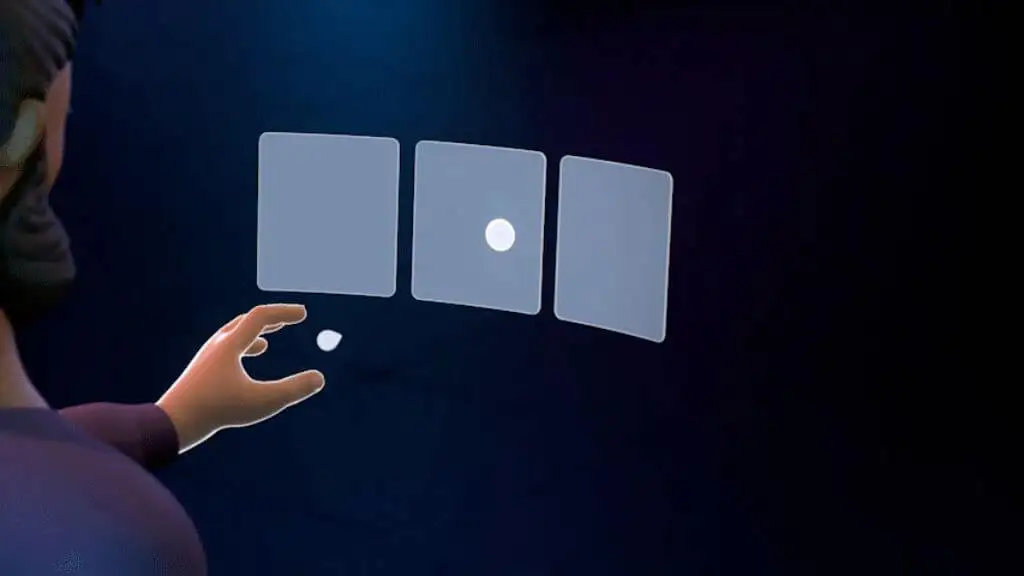
Cukup pasang headset Anda dan angkat tangan tanpa menyalakan pengontrol sentuh. Ini akan mengaktifkan pelacakan tangan dan memungkinkan Anda mengoperasikan semua menu Misi. Beberapa game dan aplikasi juga mendukung fitur ini, tetapi dalam kasus ini, ini adalah cara yang berguna untuk mengakses pengaturan tanpa pengontrol sentuh.
Bersihkan Kamera Pelacakan
Di bagian luar Quest Anda terdapat kamera yang melacak ruangan di sekitar Anda dan kemudian menghitung posisi relatif kepala Anda di ruang VR. Kamera-kamera ini juga melacak posisi yang tepat dari pengontrol Sentuh.

Gunakan kain mikrofiber yang lembut untuk memastikan lensa kamera ini bebas dari apa pun yang dapat menghalangi pandangannya. Kamera yang kotor dapat mengurangi kinerja pelacakan dan menyebabkan penyimpangan pelacakan pengontrol.
Gunakan Tingkat Cahaya yang Tepat
Masalah drift sering kali diakibatkan oleh tingkat cahaya yang terlalu rendah atau terlalu tinggi untuk kamera pelacak onboard di Quest. Sementara Quest akan memperingatkan Anda ketika tingkat cahaya di ruangan terlalu rendah, Anda mungkin mendapatkan masalah pelacakan dan penyimpangan pelacakan pengontrol bahkan dalam kondisi yang secara teknis di atas minimum.

Hal yang sama berlaku untuk lampu yang terlalu terang, yang dapat membutakan kamera. Sebagai pedoman umum, jika tingkat cahaya di ruangan cukup terang bagi Anda untuk membaca buku tetapi tidak terlalu terang sehingga mengganggu Anda, itu akan bekerja dengan baik dengan Quest.
Periksa Frekuensi Pelacakan
Di berbagai belahan dunia, listrik dihasilkan pada frekuensi yang berbeda. Meskipun Anda tidak dapat melihatnya dengan mata telanjang, jika Anda merekam cahaya dalam gerakan lambat di kamar Anda, Anda akan melihatnya berkedip-kedip saat daya AC berputar.

Kedipan ini tidak hanya terlihat oleh kamera pelacak di Misi, tetapi juga dapat menimbulkan masalah. Inilah mengapa Quest Anda perlu mengetahui frekuensi listrik yang digunakan lampu Anda. Periksa ulang apakah pengaturan ini masih benar jika Anda bepergian antar wilayah atau mencurigai bahwa pengaturan Anda telah diubah atau disetel ulang.
- Buka aplikasi Oculus di ponsel Anda.
- Nyalakan Misi Anda.
- Pilih Menu , lalu Perangkat .
- Pastikan headset yang benar dipilih, gulir ke atas, dan pilih Pengaturan Lanjutan .
- Pilih Frekuensi Pelacakan .
Dalam kebanyakan kasus, sebaiknya biarkan pengaturan ini otomatis. Jadi jika pengaturan saat ini tidak di Otomatis, ubah kembali. Jika Anda mendapatkan masalah saat menggunakan frekuensi pelacakan otomatis dan Anda tahu bahwa Anda menggunakan pencahayaan 50Hz atau 60Hz, cobalah pengaturan manual yang benar untuk melihat apakah pengaturan tersebut mengatasi masalah pelacakan, yang mungkin termasuk penyimpangan pengontrol.
Menjauh Dari Interferensi Sinyal
Quest Touch Controllers menggunakan gelombang radio nirkabel untuk berkomunikasi dengan headset. Sama seperti sistem nirkabel lainnya, mereka dapat mengalami gangguan. Pertimbangkan apakah ada sumber interferensi kuat di dekat tempat Anda menggunakan headset.

Meskipun, sejauh yang kami tahu, pengontrol Sentuh tidak menggunakan Bluetooth standar, mereka hampir pasti beroperasi di pita 2,4 GHz yang sama dengan Bluetooth dan beberapa pita Wi-Fi. Jika wilayah udara Anda dipenuhi dengan banyak lalu lintas radio 2,4Ghz, secara teoritis dapat menyebabkan gangguan.
Keluarkan atau Ganti Baterai
Pengontrol Sentuh memiliki masa pakai baterai yang hebat, diukur dalam beberapa minggu atau bulan. Tetapi mereka harus diganti pada akhirnya. Jika Anda menggunakan baterai lithium AA yang dapat diisi ulang atau bahan kimia lain seperti Nikel-kadmium, profil voltase saat baterai kosong berbeda dengan baterai alkalin yang dirancang untuk pengontrol Sentuh. Ini dapat membuat meteran baterai melaporkan angka yang tidak akurat.
Apakah baterai penyebab drift atau tidak, ganti baterai dengan baterai segar atau terisi penuh untuk menghilangkan potensi masalah ini.
Mulai Ulang Headset
Pada intinya, Quest adalah komputer yang diberdayakan Android. Seperti yang kami sarankan untuk ponsel cerdas yang bermasalah, ini adalah langkah dasar yang bagus untuk mem-boot ulang headset Anda.
Saat mengenakan headset, tekan dan tahan tombol daya hingga Anda melihat layar Matikan .
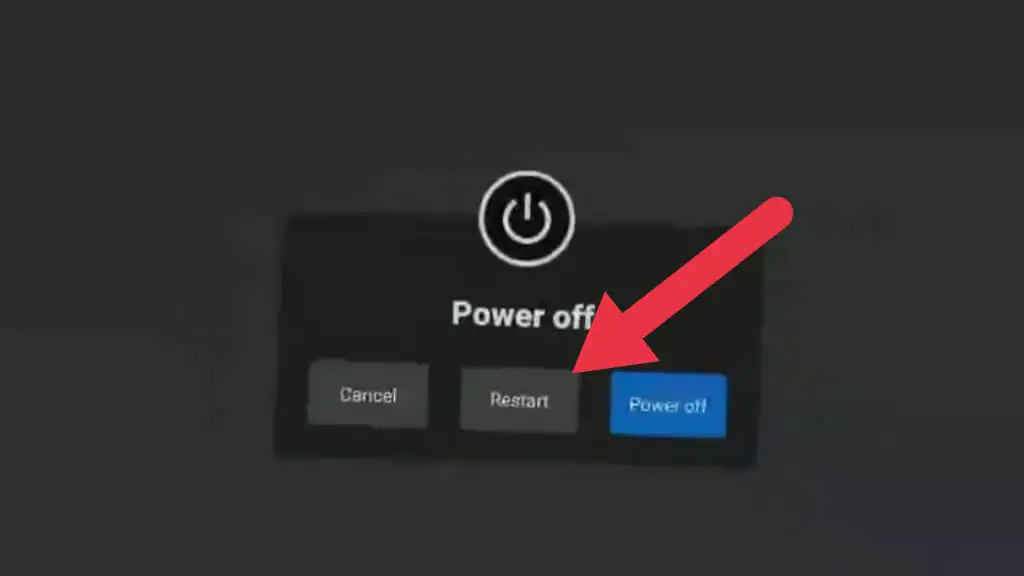
Pilih Mulai ulang untuk mem-boot ulang headset atau Matikan , lalu aktifkan kembali secara manual. Anda dapat menggunakan pelacakan tangan untuk membuat pilihan ini seandainya pengontrol Anda benar-benar tidak dapat digunakan.

Pasangkan Pengontrol Lagi
Sama seperti perangkat Bluetooth, pengontrol Sentuh dipasangkan dengan headset Anda. Proses ini sudah dilakukan di luar kotak, tetapi ketika Anda mendapatkan pengontrol baru, Anda harus memasangkannya dengan headset Anda.
Memutus pemasangan lalu memasangkan kembali pengontrol Anda dapat menyelesaikan beberapa masalah terkait penyimpangan pengontrol jika terkait dengan masalah sinyal nirkabel daripada pelacakan.
Pemasangan dilakukan menggunakan aplikasi pendamping Quest, jadi Anda harus mengunduh dan menyiapkan aplikasi jika belum melakukannya. Setelah itu selesai, ikuti langkah-langkah ini:
- Buka aplikasi Quest .
- Pilih Menu .
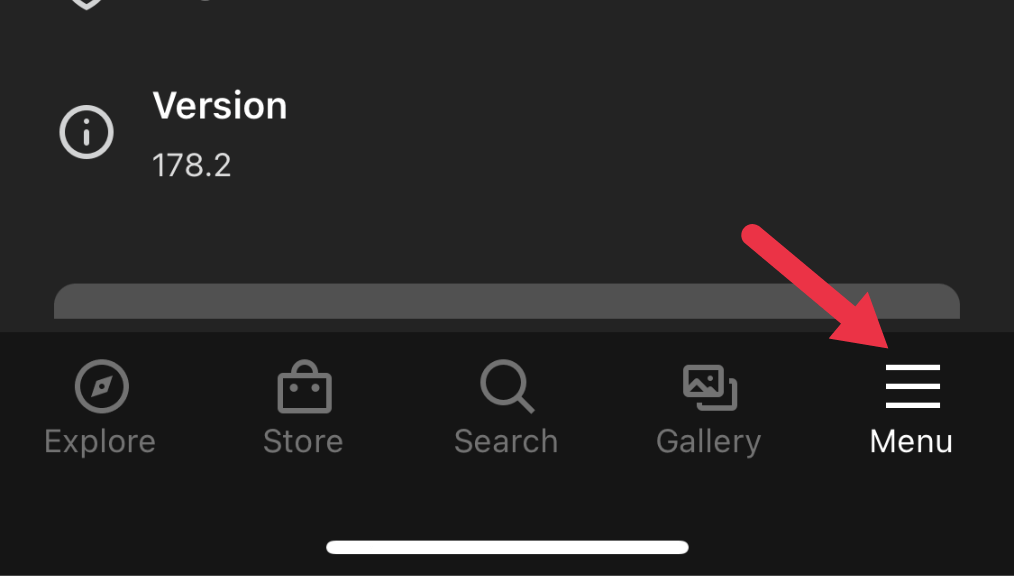
- Pilih Perangkat .
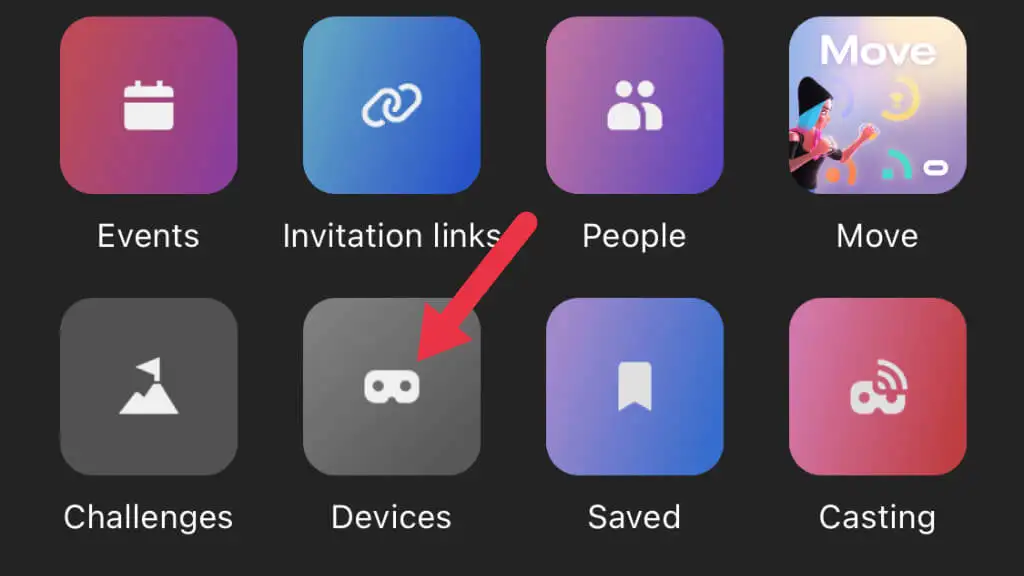
- Pilih headset yang ingin Anda gunakan.
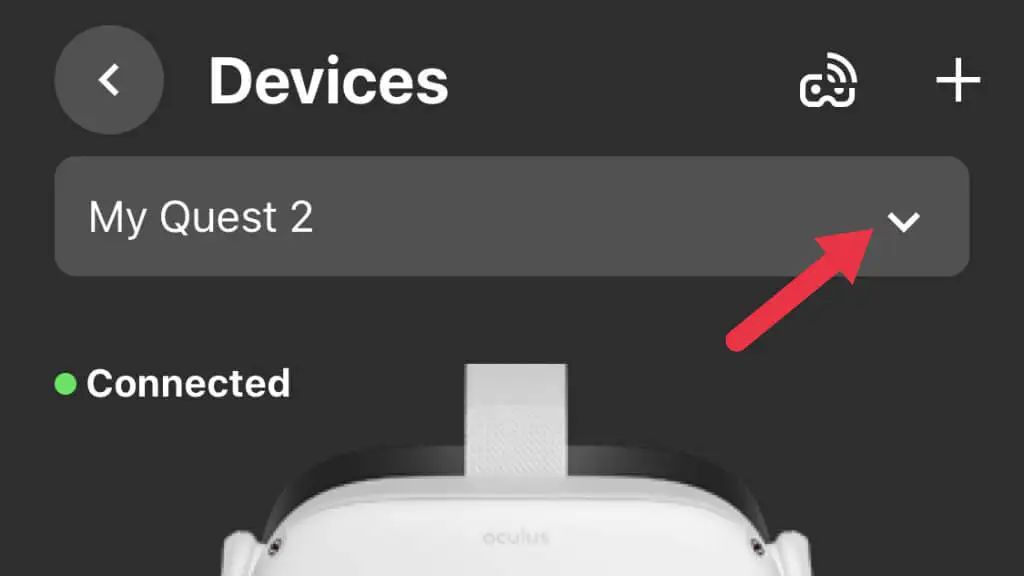
- Sekarang pilih Pengontrol , lalu pilih pengontrol yang ingin Anda lepas pasangannya.
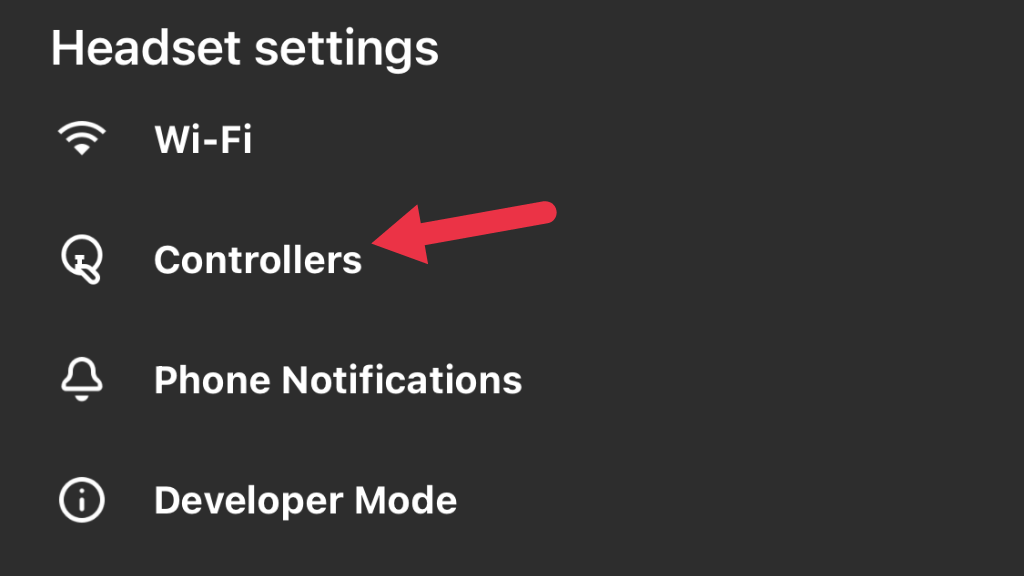
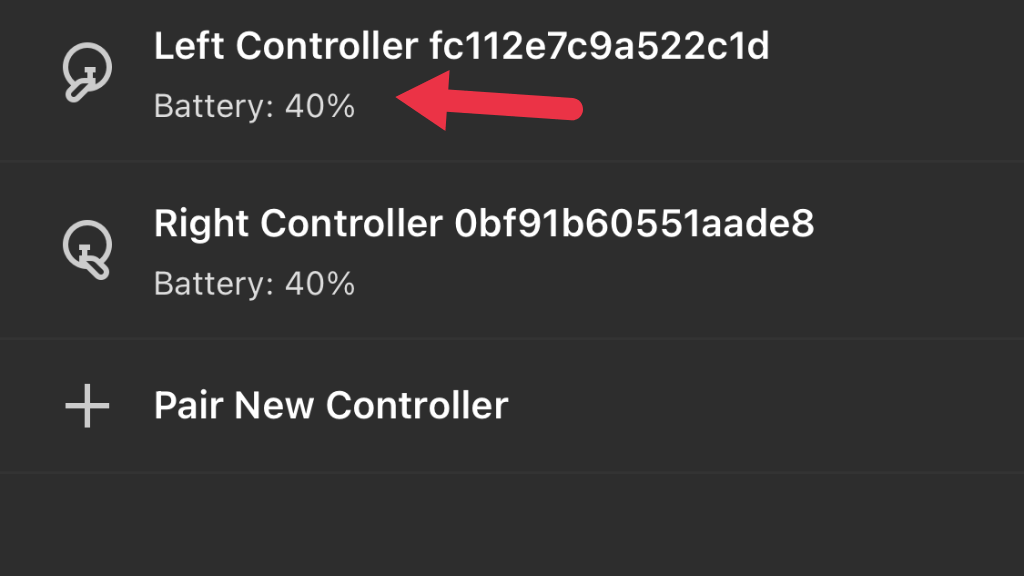
- Pilih Lepas Pengontrol .

Sekarang pengontrol adalah agen bebas. Untuk ukuran yang baik, Anda mungkin ingin memasukkan baterai baru pada saat ini. Selanjutnya, kami akan memasangkan pengontrol dengan headset lagi:
- Buka aplikasi Pencarian .
- Pilih Menu .
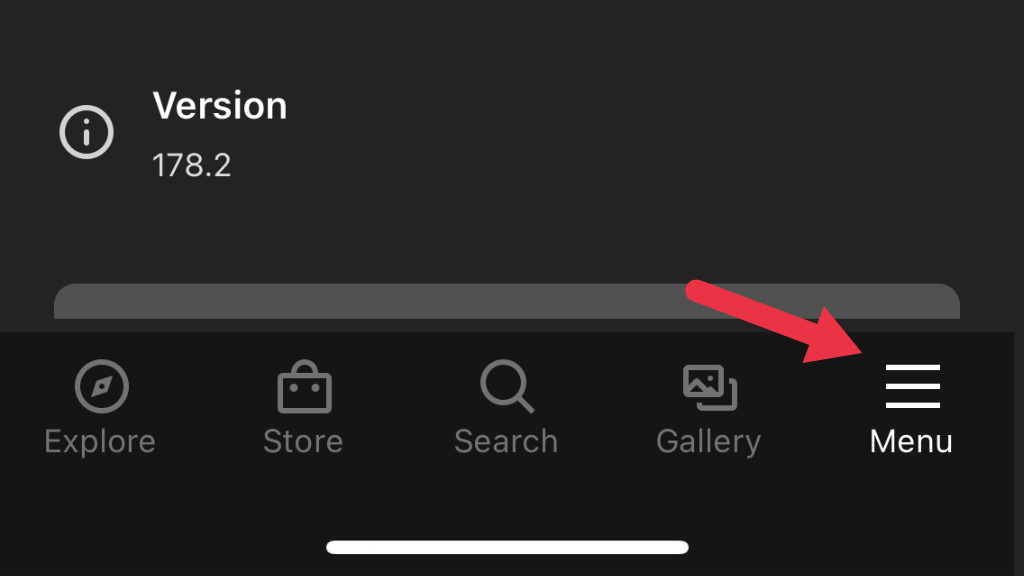
- Pilih Perangkat .
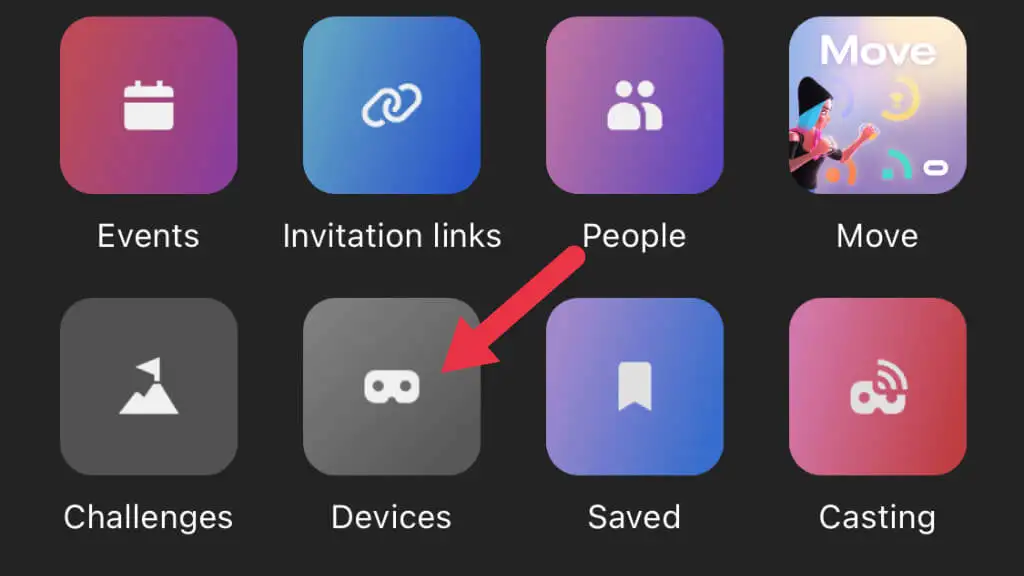
- Pilih headset yang ingin Anda pasangkan, lalu pilih Pengontrol .
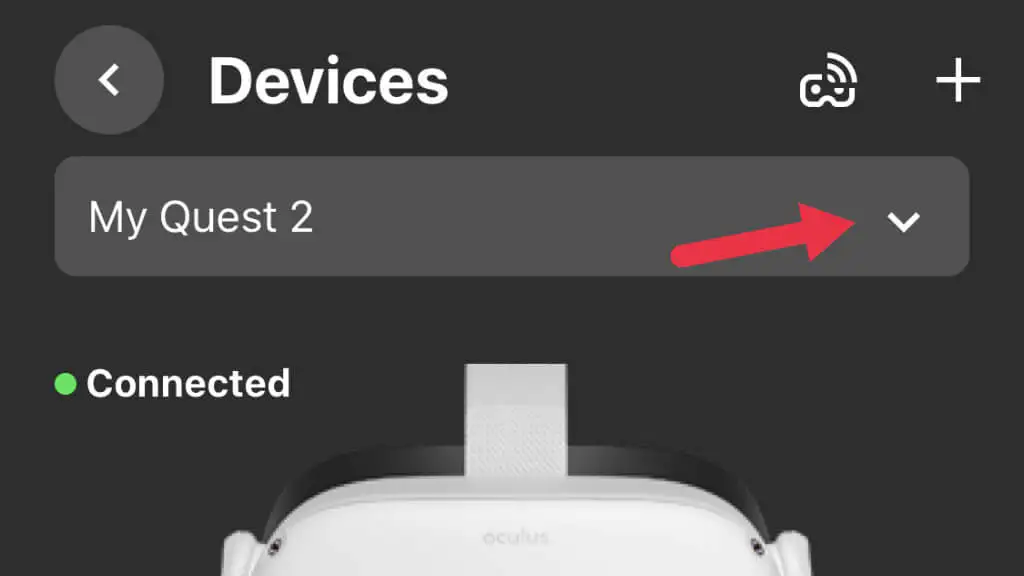
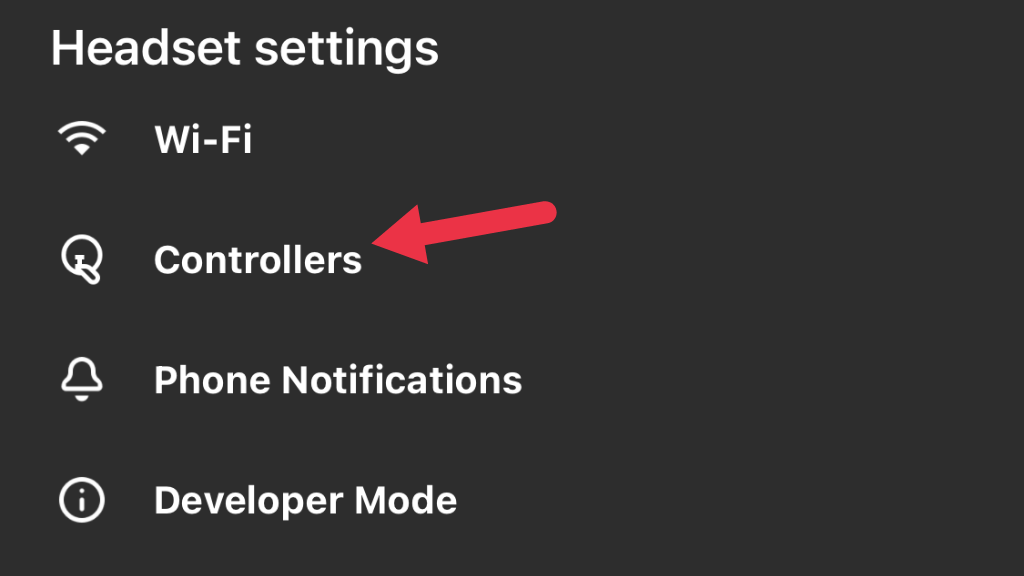
- Pilih Pasangkan Pengontrol Baru , lalu pilih Kiri atau Kanan .
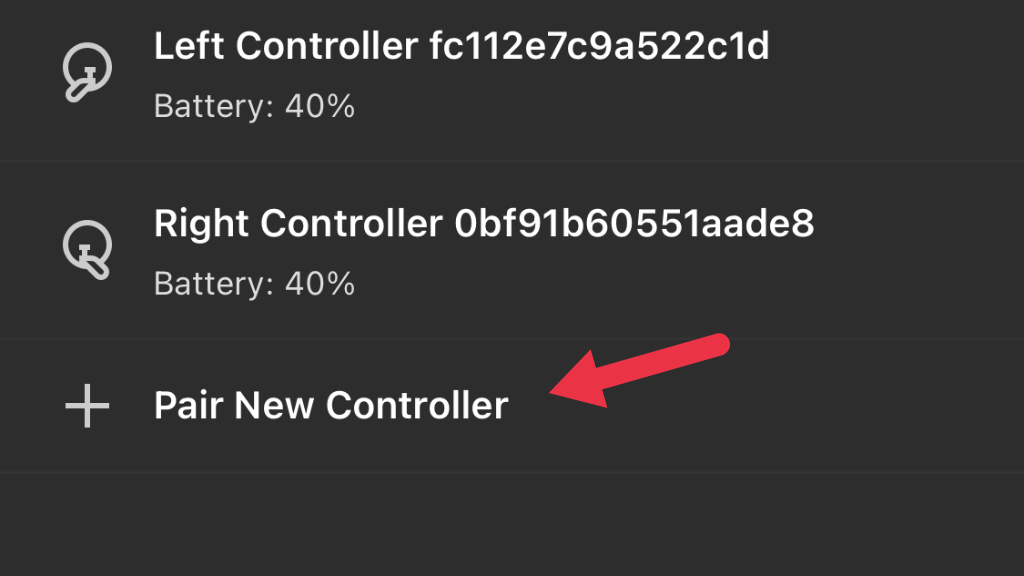
- Tahan B dan tombol sistem bersamaan di pengontrol kanan, atau di pengontrol kiri, Y dan tombol sistem . Lakukan ini sampai LED berkedip. Setelah lampu berhenti berkedip dan tetap menyala, pemasangan selesai.
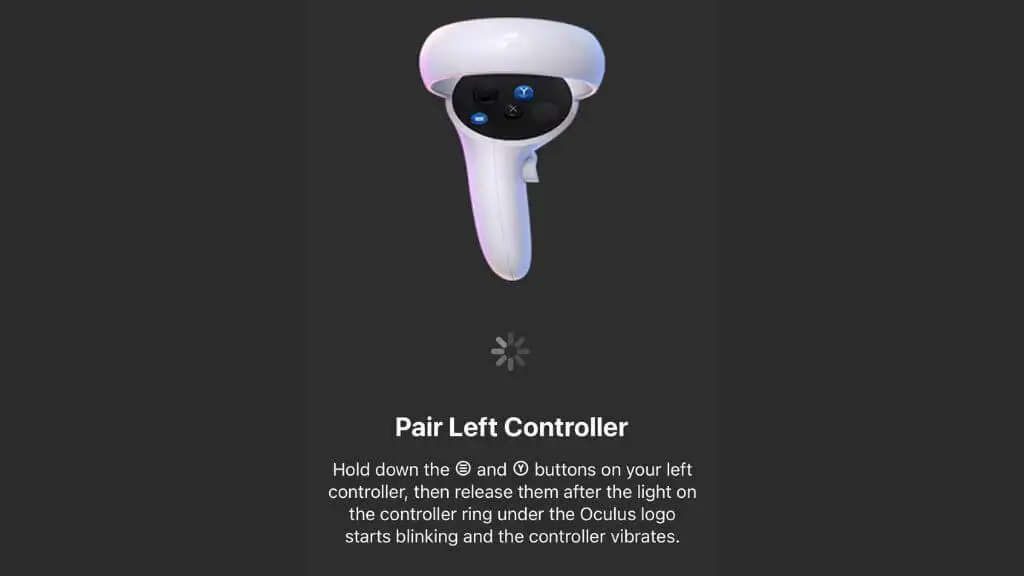
Sekarang, uji pengontrol untuk melihat apakah masalah teratasi.
Bersihkan Pengontrol
Dalam hal pengontrolan joystick drift, ada dua alasan utama hal itu terjadi. Pertama, mekanisme yang digunakan untuk mengukur posisi stik analog sudah aus. Kalibrasi dapat memperpanjang umur komponen ini, tetapi pada akhirnya, penggantian adalah satu-satunya perbaikan.
Penyebab kedua adalah kotoran, pasir, dan kotoran masuk ke mekanisme itu. Sedikit udara terkompresi yang dihembuskan ke celah mungkin bisa membantu. Anda dapat membaca saran online yang mengatakan bahwa Anda harus menyiram tongkat pengontrol dengan alkohol isopropil atau membongkar pengontrol sehingga Anda dapat menggunakan pembersih kontak listrik.

Jika Anda cukup berani, tidak keberatan membatalkan garansi, dan yakin dengan keahlian Anda, Anda dapat melihat panduan teardown iFixit. Namun, seperti yang ditunjukkan oleh penulis panduan, ini hanya untuk sementara membuat arus menjauh. Setelah tongkat mulai melayang karena masalah dengan sensor posisi, tampaknya tidak dapat dihindari bahwa penggantian atau perbaikan akan diperlukan.
Lakukan Reset Pabrik
Sebagai upaya terakhir, Anda mungkin ingin mencoba melakukan reset pabrik pada Quest 2 sehingga Anda dapat mengaturnya sebagai headset baru. Berhati-hatilah karena Anda mungkin kehilangan data permainan simpanan untuk judul yang tidak memiliki fitur penyimpanan cloud. Kami sangat menyarankan agar Anda melakukan pencadangan cloud dari Meta Quest 2 Anda sebelum reset. Jika pengaturan ulang tidak membantu, hubungi dukungan Oculus untuk saran lebih lanjut.
Ganti atau Perbaiki Pengontrol
Jika Anda tidak dapat memperbaiki penyimpangan tongkat di pengontrol Anda apa pun yang terjadi, Anda cukup membeli pengontrol pengganti dari Meta, yang pada saat penulisan ini harganya sekitar $75. Kami sangat menyarankan untuk menghindari pengontrol pihak ketiga atau yang diperbarui di situs seperti Amazon, karena kami telah melihat banyak ulasan pengguna tentang produk ini tidak berfungsi dengan benar.
Memperbaiki pengontrol dengan mengganti sensor tongkat dimungkinkan dengan membeli modul pengganti, tetapi ini adalah solusi pihak ketiga yang Anda gunakan dengan risiko Anda sendiri! Jika pengontrol Sentuh Anda sudah keluar dari garansi dan Anda tidak keberatan mengambil risiko yang bisa lebih mahal daripada jika Anda telah membeli pengganti resmi sejak awal, tidak ada salahnya selain mungkin secara finansial.
